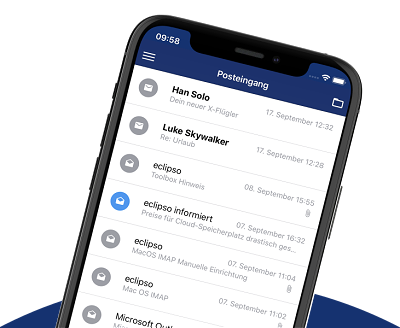WebDAV Verbindung unter Windows 10 einrichten
WebDAV Verbindung unter Windows 10 einrichten
Wie richte ich eine WebDAV-Verbindung unter Windows für mein eclipso Drive ein?
Eine WebDAV-Verbindung ermöglicht Ihnen den bequemen Zugriff auf Ihr eclipso Drive-Laufwerk, direkt eingebunden über den Windows Explorer als Netzlaufwerk. Ist Ihr Rechner per WebDAV mit Ihrem Onlinespeicherplatz eclipso Drive verbunden, können Sie Dateien bequem kopieren und bearbeiten.
 WebDAV steht in den kostenpflichtigen Mehrwerttarifen eclipso Premium und eclipso Business zur Verfügung.
WebDAV steht in den kostenpflichtigen Mehrwerttarifen eclipso Premium und eclipso Business zur Verfügung.Folgen Sie diesen einfachen Schritten, um die Einrichtung der WebDAV-Verbindung als Netzlaufwerk vorzunehmen:
Schritt-für-Schritt-Anleitung
- Öffnen des Windows Explorers:
- Klicken Sie auf das Explorer-Symbol in Ihrer Taskleiste oder drücken Sie die Tastenkombination Windows-Taste + E.
- Zugriff auf 'Dieser PC':
- Klicken Sie im Explorer auf „Dieser PC“.
- Netzlaufwerk verbinden:
- Wählen Sie auf der Registerkarte „Computer“ die Option „Netzlaufwerk verbinden“.
- Eingabe der WebDAV-Adresse:
- Als Laufwerkbuchstaben können Sie einen beliebigen freien Buchstaben wählen.
- Geben Sie im Feld Ordner diese WebDAV-Adresse ein: [ https://www.eclipso.de/interface/webdav.php ]
- Wählen Sie, ob Sie die Verbindung bei jedem Anmelden wiederherstellen möchten.
- Anmeldedaten eingeben:
- Nachdem Sie auf „Fertigstellen“ geklickt haben, werden Sie aufgefordert, Ihren Benutzernamen und Ihr Passwort für Ihr eclipso Mail Europe Konto einzugeben.
- Wenn Sie möchten, dass Windows Ihre Anmeldeinformationen speichert, aktivieren Sie die entsprechende Option.
- Zugriff und Verwaltung Ihrer Dateien:
- Ihr WebDAV-Ordner erscheint nun als Netzlaufwerk unter „Dieser PC“. Sie können darauf zugreifen, Dateien übertragen, bearbeiten und verwalten, als wären sie lokal auf Ihrem Computer gespeichert.
Häufig gestellte Fragen
Was ist WebDAV?WebDAV steht für "Web-based Distributed Authoring and Versioning" und ist eine Technologie, die das Bearbeiten und Verwalten von Dateien auf einem Remote-Server über das Internet ermöglicht.
Kann ich meine Anmeldeinformationen sicher speichern?
Ja, Windows ermöglicht es Ihnen, Ihre Anmeldeinformationen sicher zu speichern, sodass Sie nicht jedes Mal, wenn Sie auf Ihr Netzlaufwerk zugreifen, diese erneut eingeben müssen.
Was kann ich tun, wenn die Verbindung nicht funktioniert?
Überprüfen Sie Ihre Internetverbindung, die Richtigkeit Ihrer eingegebenen Daten und ob Ihre Firewall oder Ihr Antivirus die Verbindung blockiert. Stellen Sie außerdem sicher, dass Sie die richtigen Anmeldeinformationen verwenden, die für den WebDAV-Zugriff bei eclipso Mail Europe hinterlegt sind.
Ist diese Methode auch mit anderen Betriebssystemen kompatibel?
Die Schritte zur Einrichtung einer WebDAV-Verbindung können je nach Betriebssystem variieren. Viele Betriebssysteme unterstützen jedoch WebDAV, und ähnliche Schritte können auf MacOS, Linux und verschiedenen mobilen Betriebssystemen befolgt werden.
Kann ich mehrere WebDAV-Verbindungen gleichzeitig einrichten?
Ja, Sie können mehrere WebDAV-Verbindungen zu verschiedenen Ordnern oder Konten einrichten, solange Sie unterschiedliche Laufwerkbuchstaben verwenden.
Gibt es Einschränkungen bei der Verwendung von WebDAV?
Einige Funktionen, wie z.B. das gleichzeitige Bearbeiten von Dateien durch mehrere Benutzer, können eingeschränkt sein. Es wird empfohlen, regelmäßig Backups Ihrer Daten zu erstellen.
Besondere Hinweise für Microsoft Office-Nutzer
Wenn Sie Microsoft Office-Anwendungen (Word, Excel, PowerPoint, etc.) mit Ihrem eclipso Drive über WebDAV verwenden möchten, beachten Sie bitte folgende zusätzliche Hinweise:
- Vertrauenswürdige Standorte in Office einrichten:
- Öffnen Sie eine Office-Anwendung (z.B. Word)
- Gehen Sie zu Datei > Optionen > Trust Center > Einstellungen für das Trust Center > Vertrauenswürdige Standorte
- Klicken Sie auf "Neuen Standort hinzufügen" und geben Sie die WebDAV-Adresse ein: https://www.eclipso.de/interface/webdav.php
- Aktivieren Sie "Unterordner dieses Standorts ebenfalls vertrauen" und klicken Sie auf "OK"
- Direktes Öffnen und Speichern von Dokumenten:
- In Office-Anwendungen können Sie über Datei > Öffnen > Durchsuchen direkt auf Ihr WebDAV-Laufwerk zugreifen
- Geben Sie in der Adressleiste die vollständige WebDAV-Adresse ein oder navigieren Sie zu Ihrem bereits verbundenen Netzlaufwerk
- Zum Speichern wählen Sie Datei > Speichern unter und wählen Ihr WebDAV-Laufwerk als Ziel
- Bei Verbindungsproblemen:
- Stellen Sie sicher, dass Sie immer HTTPS (nicht HTTP) für die Verbindung verwenden
- Verwenden Sie immer den vollständigen Domainnamen (www.eclipso.de) und keine IP-Adressen
- Prüfen Sie, ob der Windows WebClient-Dienst aktiviert ist (Windowstaste + R, dann "services.msc" eingeben, nach "WebClient" suchen und sicherstellen, dass er gestartet ist)
- Falls Office-Anwendungen die Verbindung blockieren, kann eine Registrierungsänderung helfen: Öffnen Sie den Registrierungseditor (regedit), navigieren Sie zu HKEY_CURRENT_USER\Software\Microsoft\Office\16.0\Common\Internet (16.0 kann je nach Office-Version variieren) und erstellen Sie einen DWORD-Wert namens "BasicAuthLevel" mit dem Wert "2"
- Automatische Dokumentensynchronisierung:
- Wenn Sie regelmäßig mit denselben Dokumenten arbeiten, können Sie diese als "Zuletzt verwendet" in Office speichern
- Aktivieren Sie in den Office-Anwendungen unter Datei > Optionen > Speichern die Option "AutoWiederherstellen-Informationen speichern alle X Minuten", um Datenverlust zu vermeiden
Mit diesen Einstellungen sollten Sie problemlos mit Microsoft Office-Dokumenten direkt auf Ihrem eclipso Drive arbeiten können.